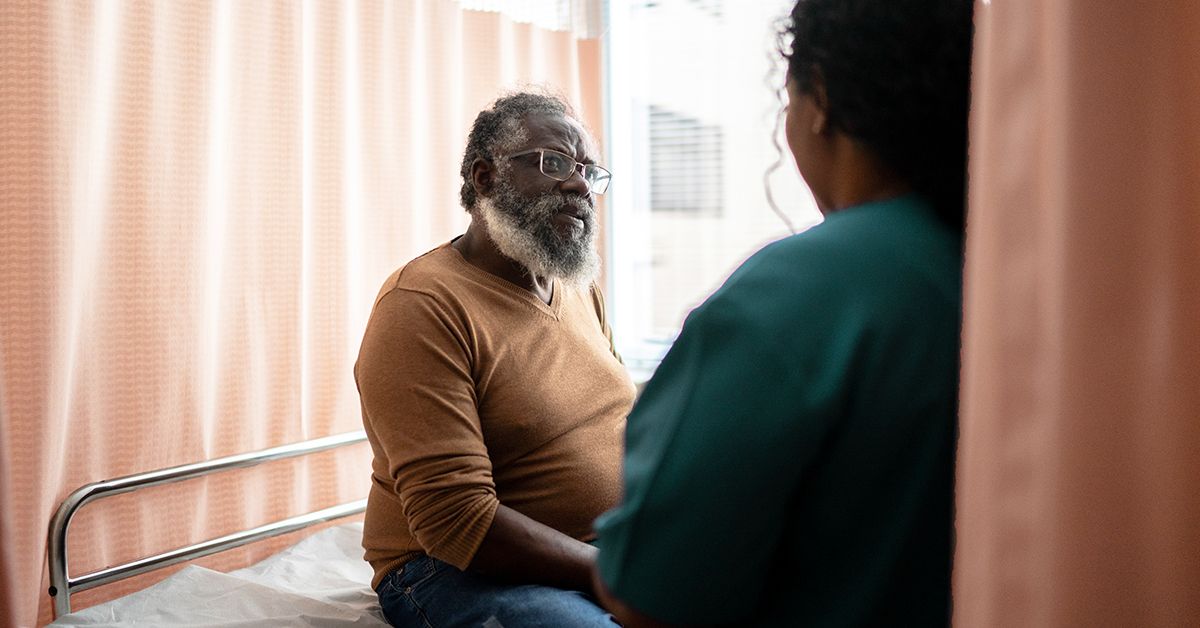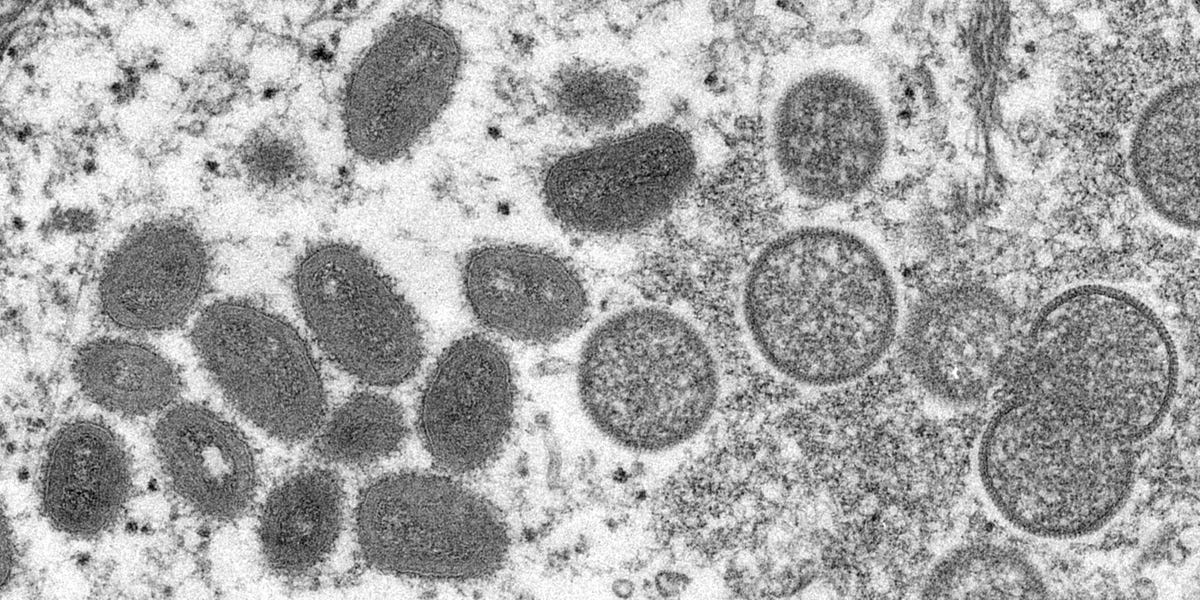Jak pobrać wersję beta systemu Android 14 na telefon Nothing Phone 1

Szybkie linki
- Jak uaktualnić do Androida 14 Developer Preview na telefonie Nothing Phone 1
Nothing Phone 1 obsługuje stosunkowo lekką, odchudzoną wersję Androida o nazwie Nothing OS. Od czasu premiery telefonu Nothing Phone 1 firma wykonała świetną robotę, utrzymując aktualność i wydała również szereg ulepszeń. Teraz firma udostępniła wersję beta systemu Android 14 na swój telefon w ramach Programu podglądu programisty, dając użytkownikom wczesne spojrzenie na to doświadczenie.
Ta wersja Androida 14 jest wciąż na wczesnym etapie rozwoju i jako taka może brakować funkcji lub ogólnie powodować problemy. Ta wersja beta jest przeznaczona dla programistów w celu przetestowania aplikacji na telefonie Nothing Phone 1 z systemem Android 14. Oczywiście nie jest ograniczona tylko do programistów, więc jeśli masz dość odwagi, aby ją załadować, po prostu zrozum, że coś może pójść nie tak i Nic ani XDA nie ponoszą odpowiedzialności. Przed załadowaniem wersji beta systemu Android 14 zaleca się wykonanie kopii zapasowej ważnych plików, które masz w telefonie i których nie chcesz stracić. Podczas procesu aktualizacji telefon zostanie przywrócony do stanu fabrycznego, a wszelkie dane osobowe w telefonie zostaną utracone.
Znane problemy
źródło: nic
W tej chwili istnieje kilka znanych problemów z wersją Androida 14 dla telefonu Nothing Phone 1. Witryna internetowa kompilacji beta Androida Nothing 14 wymienia szereg problemów z rejestracją odcisków palców, odblokowywaniem twarzy, funkcją Glyph i nie tylko. Prawdopodobnie warto spojrzeć na pełną listę poniżej.
- Nie można zarejestrować odcisków palców
- Odblokowywanie twarzy niedostępne
- Funkcje glifów są niedostępne
- Udostępnianie baterii jest niedostępne
- Brak trybu portretowego lub funkcji zwolnionego tempa w aplikacji aparatu
- Brak preinstalowanych aplikacji Nothing Weather i Nothing X
- Połączenie z przesyłaniem ekranu do telewizora jest niedostępne
Jeśli ostrzeżenie i powyższe problemy nie odstraszą Cię, wykonaj poniższe czynności, aby pobrać i zainstalować wersję beta.
Jak uaktualnić do Androida 14 Developer Preview na telefonie Nothing Phone 1
Możesz rozpocząć ten proces od przygotowania telefonu do aktualizacji Androida 14. Musisz postępować zgodnie z instrukcjami, aby wyświetlić narzędzie do aktualizacji lokalnej. Najpierw wykonaj kopię zapasową danych telefonu. Gdy skończysz, możesz wskoczyć.
- Upewnij się, że Twój telefon ma najnowszy system operacyjny Nothing w wersji 1.5.4.
- Jeśli telefon jest aktualny, utwórz folder w pamięci wewnętrznej o nazwie ota.
- Pobierz pakiet aktualizacji Androida 14 Beta
- Przenieś pakiet aktualizacji Androida 14 Beta do ota teczka.
źródło: nic
- Teraz otwórz dialer telefonu i wprowadź kod #*#682#*#*. Spowoduje to otwarcie lokalnego narzędzia aktualizacji.
źródło: nic
- Lokalne narzędzie do aktualizacji zostanie automatycznie skonfigurowane do skanowania plików ota folder do aktualizacji.
- Jeśli się nie pojawi, po prostu odśwież, dotykając ikony przeładować przycisk.
- Jeśli nie masz odpowiedniego pliku, pojawi się komunikat o błędzie.


- Po ustawieniu dotknij Bezpośrednio zastosuj OTA z zaznaczenia przycisk, aby rozpocząć proces aktualizacji.
- Trzymaj telefon włączony i na ekranie lokalnego aktualizatora.
źródło: nic
- Po zakończeniu zobaczysz komunikat „Aktualizacja OTA powiodła się”. Potwierdzi to prawidłową instalację.
- Po ponownym uruchomieniu powinieneś uruchomić system Android 14.
Wróć do Androida 13
Nawet jeśli załadujesz Androida 14, nadal możesz powrócić do Androida 13. Oczywiście utracisz informacje przechowywane w telefonie, więc przed kontynuowaniem wykonaj kopię zapasową danych. Jeśli chcesz przywrócić, wykonaj powyższe kroki, a zamiast pakietu Android 14 po prostu załaduj pakiet wycofywania. Wykonaj ten sam proces, a jeśli wszystko pójdzie dobrze, powinieneś ponownie uruchomić Androida 13. Jak wspomniano wcześniej, Android 14 nie jest jeszcze doskonały, więc będą problemy. Ale jeśli to nie jest twoje główne urządzenie i chcesz spróbować, zawsze możesz to zrobić. Jeśli potrzebujesz pomocy, koniecznie sprawdź nasze fora Nothing Phone 1 XDA.